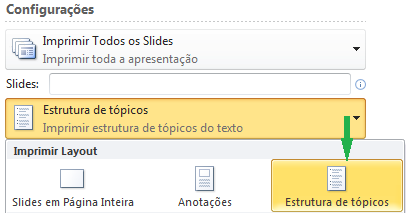A exibição de contorno em PowerPoint exibe sua apresentação como um esboço composto pelos títulos e main texto de cada slide. Cada título é exibido no lado esquerdo do painel que contém a guia Contorno, juntamente com um ícone de slide e um número de slide. O texto main é recuado sob o título do slide. Objetos gráficos aparecem apenas como pequenas notações no ícone de slide no modo de exibição Contorno.
Trabalhar no modo de exibição Deline é particularmente útil se você quiser fazer edições globais, obter uma visão geral da apresentação, alterar a sequência de balas ou slides ou aplicar alterações de formatação.
Ao criar seu esboço, pense em quantos slides você precisa. Você provavelmente deseja pelo menos:
-
Um slide de título principal
-
Um slide introdutório que lista os pontos principais ou áreas da sua apresentação
-
Um slide para cada ponto ou área que esteja listada no slide introdutório
-
Um slide de resumo que repete a lista de pontos ou áreas principais da sua apresentação
Usando essa estrutura básica, se você tiver três pontos ou áreas principais para apresentar, você pode planejar ter um mínimo de seis slides: um slide de título, um slide introdutório, um slide para cada um dos três principais pontos ou áreas e um slide de resumo final.
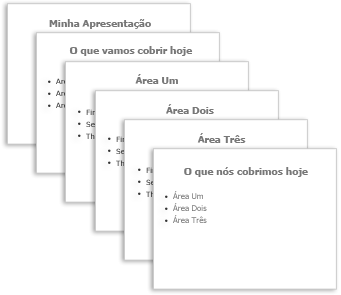
Se você tiver uma grande quantidade de informações para apresentar em qualquer um de seus main pontos ou áreas, talvez você queira criar um sub-agrupamento de slides para esse material usando a mesma estrutura básica de contorno.
Considere quanto tempo cada slide deve ficar visível na tela durante sua apresentação. Uma boa estimativa padrão é de dois a cinco minutos por slide.
Criar uma apresentação no modo de exibição Contorno
-
Na guia Exibição , no grupo Exibições de Apresentação , clique em Contorno.
-
No painel miniatura do slide, coloque o ponteiro e cole o conteúdo ou comece a digitar texto.
O primeiro texto que você digitar será um título, indicado pelo tipo boldface. Pressione ENTER quando concluir o título.
PowerPoint usa a tecla Enter no teclado para iniciar uma nova linha em um esboço. A nova linha está automaticamente no mesmo nível hierárquico que a que você acabou de digitar. Para alterar esse nível hierárquico:
-
Pressione a tecla Tab no teclado para mover a linha atual para baixo um nível na hierarquia de contorno.
-
Pressione Shift+Tab para mover a linha atual para cima um nível na hierarquia de contorno.
-
Exibir uma apresentação no modo de exibição Deline
-
Na guia Exibição , no grupo Exibições de Apresentação , clique em Contorno.
Imprimir uma apresentação no modo de exibição Contorno
-
Abra a apresentação que você deseja imprimir.
-
Clique em Arquivo > Imprimir.
-
Na caixa de diálogo Imprimir , em Configurações, selecione a segunda caixa (que, por padrão, é definida como Slides de Página Inteira) para expandir a lista de opções. Em seguida, em Layout de Impressão, selecione Contorno.
Você também pode escolher uma orientação de página (Orientação de Retrato ou Orientação paisagística) na caixa de diálogo Imprimir (ou na caixa de diálogo Propriedades da Impressora ).
-
Clique em Imprimir.
(Para obter informações mais completas sobre impressão, confira Imprimir seus slides, apostilas ou anotações do PowerPoint.)